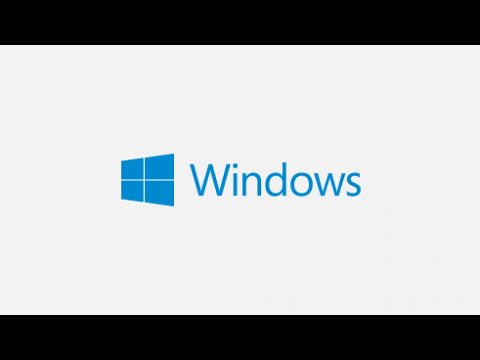
תוֹכֶן
- בשלבים
- שיטה 1 מחק קבצים
- שיטה 2 הסרת התקנת קבצים לא רצויים או שאינם בשימוש
- שיטה 3 מחק קבצים זמניים
- שיטה 4 השתמש בשורת הפקודה
הקיבולת של דיסקים קשיחים ממשיכה לגדול ותמיד מכניסים לתוכם קבצים נוספים. אולם יום אחד אתה רואה אחד אומר שאין מספיק מקום לחסוך, להעתיק, להדביק או להוריד שום דבר! כיצד לפנות מקום מבלי לאבד את הקבצים היקרים שלך? טיפים שונים יאפשרו לך למחוק את החומר שאתה כבר לא צריך ואולי אפילו לא יודע שקיימים! שים לב שכל השלבים הללו הם אופציונליים ואינך צריך לבצע אותם אחד אחד. אתה יכול לעשות אותם לפי הסדר שאתה רוצה ואפילו לא צריך לנסות את כולם.
בשלבים
שיטה 1 מחק קבצים
- השתמש בשורת הפקודה. באפשרותך להשתמש בסייר Windows (לרוב המשתמשים) כדי לפתוח את ספריית C: Program Files. פתח את התיקיות שמכילות את המשחקים ששיחקת ומחק את הרשומות שאתה כבר לא צריך (כגון רשומות משחק ישנות מאוד). אם אינך יודע את הפורמט של המשחקים השמורים, דלג על שלב זה.
-

היכנס לספריית המסמכים שלי בחשבונך. חפש את כל הקבצים ומחק את הקבצים שלא השתמשת בהם זמן רב ואת אלה שאתה כבר לא צריך. אלה עשויים להיות שירים שאתה כבר לא מקשיב להם או שיעורי בית ישנים.- שימו לב לתאריך האחרון בו נעשה שימוש בקובץ. אם עבר זמן רב (למשל מספר חודשים), אין סיבה לשמור עליו. אתה יכול להשתמש בסייר Windows כדי להציג את פרטי הקבצים. הפרט האחרון הוא כברירת מחדל תאריך השימוש האחרון.
- העבר את התמונות הישנות שלך לכונן קשיח חיצוני או לכונן USB כדי לפנות מקום במחשב שלך מבלי לאבד את הקבצים שלך לצמיתות!
-

החזר ספרייה בחזרה. השתמש בסייר Windows או בשורת הפקודה כדי לגשת לתיקיית המועדפים. כל הפייבוריטים של Internet Explorer נמצאים בפנים. מחק את כולם למעט אלה שסימנת לעצמך. -

מזג את מסמכי Word שלך. אם יש לך שני מסמכי Word דומים, מיזג אותם על ידי העברת כל המידע מאחד לשני לפני מחיקת הקובץ הישן. תאמינו או לא, זה יפנה מקום בדיסק הקשיח! -

רוקן את האשפה שלך. לחץ באמצעות לחצן העכבר הימני על סל המיחזור ולחץ על רוקן את האשפה כדי להסיר את הקבצים שהוא מכיל מהמחשב שלך. עם זאת, שימו לב שלא תוכלו לשחזר קבצים אלה.
שיטה 2 הסרת התקנת קבצים לא רצויים או שאינם בשימוש
-

פתח את לוח הבקרה. לחץ על התחלה ואז הלאה לוח בקרה. -

בחר הסר התקנה של תוכנית. בחלון החדש שמופיע, תוכלו לבחור את התוכניות להסרת ההתקנה בין אלו בהן אינכם משתמשים עוד (בגירסאות אחרות של Windows, זוהי אפשרות "הוספה / הסרה של תוכניות"). מצא את כל התוכניות שאינך משתמש בהן או שאינך זקוק לה יותר ולחץ הסרה. הסר את ההתקנה של מה שאתה באמת לא משתמש בו, כגון משחקים שאתה לא משחק יותר.
שיטה 3 מחק קבצים זמניים
-

לחץ על התחל. -

בחר בסרגל החיפוש. סוג מבצע בסרגל החיפוש ולחץ על Enter. -

הקלד% temp% בהפעלה. יופיע חלון עם הקבצים הסותמים את הכונן הקשיח. -

בחר קובץ. לחץ עכשיו Ctrl + A לבחירת כל הקבצים. מחק אותם כי הם דברים שהמחשב שלך כבר לא צריך.- אם מוצגת אזהרה השואלת אם ברצונך להתחיל שוב או להתעלם, בחר "התעלם". זו הדרך של המחשב שלך לומר לך שאתה בסכנה למחוק משהו חיוני.
-

רוקן את האשפה שלך.
שיטה 4 השתמש בשורת הפקודה
-

השתמש בשורת הפקודה כדי לגלות כמה שטח דיסק פנוי. פתח את שורת הפקודה (START, הקלד CMD בסרגל החיפוש ולחץ על CMD או START + RUN + CMD בגירסאות אחרות של Windows). הקלד chdir C: מסמכים והגדרות (שם משתמש) המסמכים שלי. הקלד dir וקרא את כל המידע שמוצג. בטח יש לך משהו כמו:- Microsoft Windows 2000
- (ג) זכויות יוצרים 1985-2000 Microsoft Corp.
- C: > chdir c: מסמכים והגדרות דוגמה המסמכים שלי
- C: מסמכים והגדרות דוגמה המסמכים שלי> בימוי
- לנפח בכונן C אין תווית. המספר הסידורי בנפח הוא F8F8-3F6D
- ספריית C: מסמכים והגדרות דוגמה המסמכים שלי
- 7/21/2001 07: 20p
- 7/21/2001 07: 20p
- 7/21/2001 07: 20p 7,981,554 clip0003.avi
- 15/07/2001 08: 23 עמ '
התמונות שלי - 1 קובץ (ים) 7,981,554 בתים
- 3 דיר 14,564,986,880 בתים בחינם

- מחשב
- זמן
- קבצים למחיקה
- מנהל קבצים אורתודוקסי (לא חובה)
- ידע ב- DOS של MS (לא חובה)
- CCLEANER (לא חובה)